Hola estoy usando SAP versión 730 sin embargo, no me aparece el texto predictivo, en opciones tiene activo el check de on y en el SAP logon en opciones red la Red LAN y aún así nada, me podría ayudar? Gracias
Llamamos historial de entradas a la lista de posibles valores que aparecen cuando empezamos a escribir sobre un campo de SAP (o simplemente cuando pulsamos la tecla espacio sobre ese campo). Es una herramienta muy útil que nos evita teclear de nuevo valores que ya hemos utilizado con anterioridad. Sin embargo, de vez en cuando, nos encontramos que empezamos a escribir sobre un campo y no aparece ningún historial. ¿Por qué sucede esto?
1.Estamos en una instalación de SAP nueva.
Por supuesto si hemos desinstalado nuestro SAPGUI y lo hemos vuelto a instalar tenemos que olvidarnos de nuestro antiguo historial. Es muy posible que lo hayamos perdido para siempre. En ese caso lo único que podemos hacer es empezar a trabar y poco a poco volver a crear un nuevo historial.
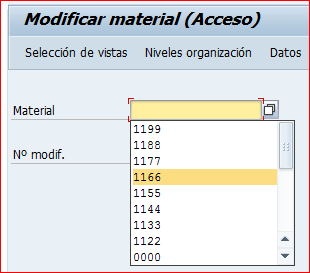
Funcionamiento nor del historial
2.El status de historial no está activado.
Hay que confirmar que en las opciones de la GUI que el historial se encuentra en ‘On’. Para ello iremos a Ajustar dispos. local / Opciones / Datos locales / Historial y comprobaremos el valor del apartado Status historial.
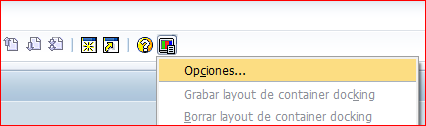
3.El historial ha expirado.
Existen una serie de parametrizaciones del historial dentro de los datos locales que nos permiten modificar el comportamiento del historial. Una de ellas es el tiempo que el historial se mantiene en el ordenador. Si pasado este tiempo vamos a escribir en el campo nos encontraremos que las entradas más antiguas del historial ya no existen. Para ajustar el tiempo iremos a Ajustar dispos. local / Opciones / Datos locales / Historial y comprobaremos el valor en meses del campo Expiración del apartado Parametrización del historial.
4.El número máximo de entradas del historial es muy bajo.
Si en las opciones de datos locales, en el apartado parametrizaciones del historial de Ajustar dispos. local / Opciones / Datos locales / Historial tenemos un valor muy bajo en el campo cantidad máxima de entradas, entonces sólo estaremos grabando las entradas más recientes en el historial. Las antiguas las estaremos perdiendo continuamente. SAP nos permite guardar en el historial de un campo hasta las últimas 20 entradas escritas como máximo.
5.El campo es demasiado grande para guardar un historial.
Por defecto SAP sólo guarda historial para campos con un tamaño máximo de 59 caracteres. Si el campo es capaz de guardar más caracteres cualquier valor que se entre no se grabará. Una vez más, para cambiar este valor tenemos que ir a Ajustar dispos. local / Opciones / Datos locales / Historial y modificar el campo Activar historial para campos hasta [caracteres] y dar un valor mayor. Se acepta un valor máximo de 255 caracteres.
6.El historial se ha borrado por error.
Al igual que pasa en los exploradores de internet, SAP también permite borrar el histórico de entradas realizadas en todos los campos del sistema. Para ello hay que pulsar el campo Borrar historial en Ajustar dispos. local / Opciones / Datos locales / Historial. Hecho esto habremos perdido para siempre el histórico.
7.El fichero que almacena el historial en el sistema operativo se ha corrompido.
SAP almacena el historial en un fichero que se nombra como SAPHistoryXXX.mdb donde XXX es el nombre del usuario de Windows o sistema operativo. Este fichero está protegido por contraseña y no se puede abrir, pero sí que se puede eliminar. Para saber dónde se encuentra situado este fichero hay que ir de nuevo a las parametrizaciones del historial y buscar el apartado Directorio del historial de entradas (nota 1121688). Si copiáis la ruta en el buscador del PC encontraréis este fichero. Pero no lo borréis si no queréis perder todo el historial. Es más, si tenéis que hacer una instalación nueva podéis copiarlo, o lo guardáis, realizáis la nueva instalación de SAP y lo volvéis a pegar en este directorio. Así evitaréis el problema nombrado en el apartado 1, perder el historial después de una instalación.
8.Se ha desactivado mediante screen painter
En algunos foros de SAP se dice que también se puede desactivar el histórico de un campo mediante el screen painter del Workbench. Por supuesto, solamente para campos en pantallas de cliente, no para pantallas estándar de SAP.
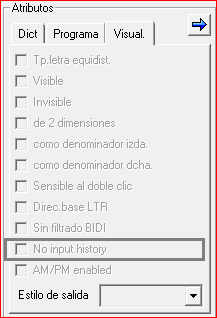
9.Otras razones.
La nota 199527 explica diversas razones adicionales por las que puede no funcionar el histórico de entradas. Entre ellas destacan la falta de los componentes MDAC y MSJET de Microsoft; que el PC ha de tener un nombre y el usuario ha de estar logado en Windows; que la conexión con SAP se realiza mediante conexión lenta de SAP Logon. Sin embargo, este último caso ya no se da tanto en las últimas versiones de SAPGUI. Al menos, en el SAPLogon 730 a mí ya no me sucede. Por otro lado, la nota 925639 permite deshabilitat el historial a través del registro de Windows.
Fuente: h_tp://www.blogdesap.com/2014/06/funcionamiento-historial-entradas-sap.html
@Shadowdancer 


Exclente la informacion, ya he manejado estos apartados, pero con la definicion que has posteado, acabo de comprender perfectamente como funciona el sistema en cuanto al history.
Hola buen día, ya probé las opciones que me diste, pero creo que es cuestión de permisos de administrador porque en la carpeta de histórico no guarda nada.
Pues contacta al departamento de sistemas para que te den permisos ahí, y nos cuentas ![]()
Hola ya puede resolver el problema y fue cuestión de cambiar el parche de 5 por el 4. Gracias!!!
Perfecto, en tu caso entonces marco tu mensaje como solución a tu problema. Gracias por volver aquí.
Este tema se cerró automáticamente 7 días después del último post. No se permiten nuevas respuestas.

